Khi sử dụng Windows, bạn có thể gặp phải lỗi 0x80290300, điều này sẽ gây khó khăn cho việc thực hiện một số tác vụ quan trọng, đặc biệt là liên quan đến bảo mật. Bài viết này sẽ hướng dẫn bạn một số bước cụ thể để khắc phục tình trạng này. Hãy cùng tìm hiểu chi tiết cách xử lý lỗi này!
Thông báo lỗi cụ thể thường được ghi như sau:
0x80290300: Một lỗi chung đã được phát hiện khi cố gắng lấy phản hồi từ BIOS cho lệnh Physical Presence.
Lỗi này thường xuất hiện khi các tùy chọn RESET of TPM from OS hoặc OS Management of TPM đã bị vô hiệu hóa trong BIOS. Đừng lo lắng, bởi bạn có thể thực hiện một số bước đơn giản để khắc phục tình trạng này.
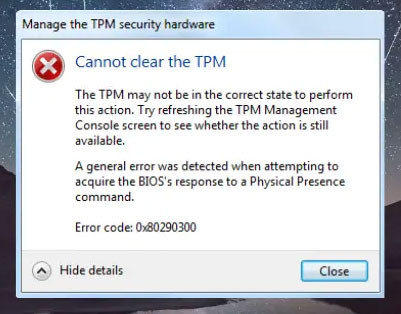 Lỗi 0x80290300
Lỗi 0x80290300
Dưới đây là một số gợi ý mà bạn có thể thực hiện để khắc phục lỗi 0x80290300 trên máy tính Windows của mình:
- Kích hoạt tùy chọn RESET of TPM from OS và OS Management of TPM
- Xóa TPM khỏi TPM Management Console
- Cập nhật BIOS
1. Kích hoạt tùy chọn RESET of TPM from OS và OS Management of TPM
Bước đầu tiên mà bạn cần thực hiện là khởi động vào BIOS của hệ thống và kích hoạt các tùy chọn RESET of TPM from OS và OS Management of TPM. Bạn có thể tìm thấy các tùy chọn này bằng cách điều hướng đến phần Security và chọn TPM Embedded Security. Nếu những tùy chọn này đã bị vô hiệu hóa, hãy bật chúng và xem liệu lỗi 0x80290300 có được khắc phục hay không.
2. Xóa TPM khỏi TPM Management Console
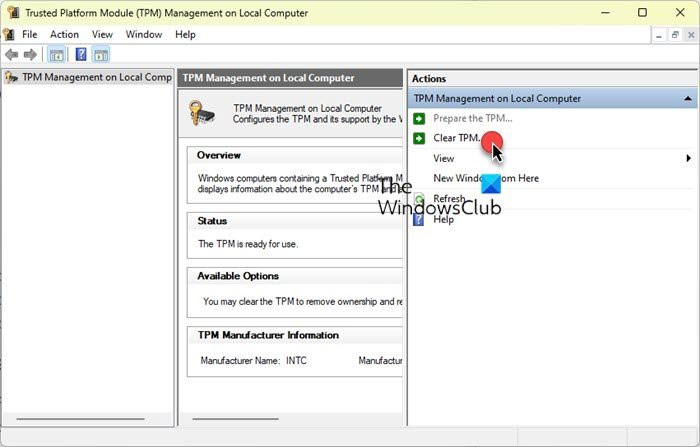 Xóa TPM khỏi TPM Management Console
Xóa TPM khỏi TPM Management Console
Nếu việc kích hoạt các tùy chọn trong BIOS không hiệu quả, bước tiếp theo là xóa TPM khỏi TPM Management Console. Để thực hiện điều này, bạn làm theo các bước sau:
- Nhấn Windows + R để mở hộp thoại Run, gõ tpm.msc và nhấn Enter.
- Cửa sổ TPM Management Console sẽ hiển thị; bạn chỉ cần nhấp vào Clear TPM ở bên phải để xóa TPM.
3. Cập nhật BIOS
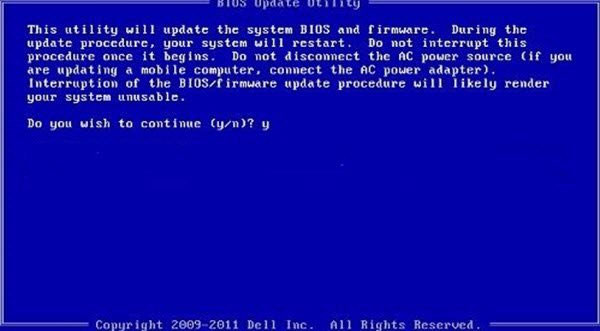 Cập nhật BIOS Windows
Cập nhật BIOS Windows
Nếu hai phương pháp trên vẫn không giúp bạn khắc phục được lỗi, việc cập nhật BIOS là lựa chọn cuối cùng. Một phiên bản BIOS lỗi thời hoặc bị hỏng có thể là nguyên nhân chính gây ra lỗi này. Hãy kiểm tra trên website của nhà sản xuất bo mạch chủ để tìm hướng dẫn cập nhật BIOS chính xác.
Làm thế nào để khắc phục lỗi TPM?
Một số người dùng có thể gặp phải lỗi TPM do nó bị khóa. Để khắc phục điều này, bạn chỉ cần kích hoạt TPM trong BIOS, đảm bảo rằng driver của nó được cập nhật. Nếu điều đó không hiệu quả, hãy thử xóa TPM khỏi Management Console và thực hiện quyền sở hữu thư mục NGC trước khi tiến hành xóa.
Nguyên nhân gây ra tình trạng khóa TPM là gì?
Một nguyên nhân phổ biến khiến TPM bị khóa là do người dùng nhập sai mã PIN nhiều lần. Số lần sai mã PIN được phép nhập trước khi TPM tự động khóa có thể khác nhau tuỳ theo từng nhà sản xuất.
Trên đây là các bước giúp bạn sửa lỗi 0x80290300 liên quan đến TPM trong BIOS. Nếu bạn thường xuyên gặp phải tình trạng này, hãy kiểm tra định kỳ BIOS và cập nhật các bản vá lỗi nếu cần thiết. Để biết thêm nhiều thủ thuật và mẹo hữu ích khác, hãy truy cập hocoffice.com!
Để lại một bình luận